아이폰, 아이팟, 아이패드 ios5 업데이트 후 계속해서 신세계를 경험 중~!
하지만 아직까지 주변을 둘러보면 업데이트를 하고 많은 편리한 기능들을 사용하지 못하는 분들이 많은데요,
아이폰 ios 필수 기능 5가지 요걸 참고해주시구요~
오늘도 기본적이면서도 주변 분들이 아직 모르는 기능들을 다뤄볼까 합니다.
1. 아이튠즈 와이파이 동기화?
왜 굳이 와이파이 동기화로 하냐~!?
이유는 단 한가지. 애플 제품을 usb에 연결해서 동기화를 하면 전화도 못받고 아무것도 못하는 현상이 발생하게 되죠.
하지만, 와이파이로 동기화를 하면 그런 걱정 없이 동기화 중에도 전화 통화나 다른 작업들을 할 수 있습니다.
방법은 간단히, 설정 들어가셔서 일반 -> 아이튠즈 와이파이 동기화 누르시면 끝~!
다만, 충전기나 usb가 연결되었어야 되요~
동기화를 시작하면 폰에서는 와이파이 옆에 나와있는 동기화 되는 중이라는 표시가 나타납니다.

아이튠즈에서는 자동적으로 동기화 진행~!
2. 알림 슬라이드로 한 번에~
아주 기본적인건데도 주위에 모르는 친구들이 많아서 포스팅 해봅니다:)
이번 ios5 기능 중에서 새롭게 추가된 기능 중 하나가 알림 기능인데요,
이렇게 어디선가 알림이 오면 잠금 화면에서도 나타나게 됩니다.
업데이트 전까지는 슬라이드를 해제해서 확인했었지만, 이제는 한번에~
오른쪽 화면에서와 같이 저 부분을 슬라이드 하면 해당 어플로 바로 들어가서 확인:)

3. 무슨 어플을 다운받았었나??
업데이트 전에는 앱스토에어 가서 내가 뭘 다운받았는지도 몰라서 다운받았던걸 다시 다운받고 했었는데요,
이번 업데이트를 통해 자기가 뭘 다운받았는지 현재 아이폰에 어떤 어플이 설치되어있는지 확인할 수 있습니다.

4. 드디어 아이폰에도 앨범을....
아이폰에 앨범을 추가하려면 아이튠즈에 연결해서 따로 작업을 했어야 됐죠...
엄청난 불편함이 있었기 때문에 대부분 앨범 하나로 해결했는데요, 드디어 업데이트 된 앨범 기능~!
edit 누르셔서 앨범 추가~! 앨범 이름까지 설정이 가능해요~!

앨범을 만들고 사진을 옮겨주시만 하면 끝~!
원하시는 사진을 선택한 뒤 하단에 add -> 기존 앨범으로 보내기~ 누르시면 완료~!
정말 편해졌죠~? 여자친구나 중요한 사진들은 따로 보관해놓는 센스~^^

5. 영영 사전...?
이건 크게 필요한 기능이 아닐 수는 있지만, 이번에 새롭게 추가된 기능이라 포스팅 해봅니다.
사파리에서 영문이 나왔는데 무슨 단어인지 모른다...?
블록을 시키면 복사 옆에 Define이라고 뜨는데 그걸 누르면 바로 영영사전으로 이동이 되네요~
아직 영한 사전은 지원이 안되는 모양입니다.^^;

* 마지막, 뉴스가판대 어플 폴더 안으로 넣기~!
요거...뉴스가판대 우리나라 신문사는 아직 지원이 안되서 무용지물인 어플.
그래서 폴더 안에 넣으려고 했지만...어플 자체가 폴더식이라 안에 들어가지가 않네요...

그렇다고 그냥 놔두기는 지저분하고....
그럼 뉴스가판대 넣는 방법을 포스팅 해보겠습니다~!
'나는 꼼수다' 버그를 이용하는건데요, 어플 이동 준비를 하고...

뉴스가판대 어플 말고 다른 어플 두 개를 이용해서 폴더를 생성합니다.
여기서 '타이밍'이 중요한데 폴더가 생성될 당시 잠시 로딩이 되는데 그 때 뉴스 가판대 어플을 폴더에 넣으면 완료~!
의외로 간단하죠~?ㅎㅎ
폴더에 집어넣으면 뉴스 가판대 어플은 오른쪽 화면과 같이 투명한 어플로 되네요..
실행도 안되니 실행도 안하시는게 좋아요;;

이번에도 역시 5종류의 기능을 알아보았고, 뉴스 가판대 폴더 안에 넣는 방법까지~!
뉴스 가판대 폴더 안에 넣는 방법은 타이밍 싸움이 가장 중요하니, 폴더 생성 타이밍만 맞추시면 아주 간단히 성공!
그리고 이번에 다룬 5가지 기능들도 알아두면 아주 유용한 기능들이니 참고해주시면 도움이 될거 같네요:)
'무슨 생각...? > 평범한 IT' 카테고리의 다른 글
| 아이패드2 사용자가 말해주는 뉴아이패드, 사? 말아? (17) | 2012.03.23 |
|---|---|
| 아이폰 리퍼 받기, 보험부터 리퍼받는 곳 까지. 꼭 알아두어야 할 팁! (20) | 2012.03.20 |
| 사치라던 아이패드2, 한 달간 직접 써보니 (23) | 2011.12.22 |
| 아이폰 ios5, 많이 알려지지 않은 꼭 알아야 할 필수 기능 5가지 (44) | 2011.10.21 |
| [블로그팁] 마이피플 PC 버전, 직장인의 고민을 날려버려!, yozm? /삼성판 카톡 챗온? (56) | 2011.08.31 |
| 아이폰 홈버튼 고장, 수리 / 아이폰으로 세션을 시작할 수 없습니다 (1) | 2011.08.19 |
| 사람들이 SNS를 떠나는 이유 (54) | 2011.07.28 |


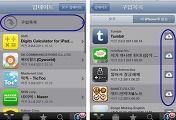

댓글